使用 Office 对话框显示视频
本文介绍如何在 Office 外接程序对话框中播放视频。
注意
本文假设你熟悉使用 Office 对话框的基础知识,如在 Office 外接程序中使用 Office 对话框 API 中所述。
若要使用 Office 对话框 API 在对话框中播放视频,请执行以下步骤。
创建包含 iframe 且没有其他内容的页面。 该页必须与主机页位于同一域中。 有关主机页的提醒,请参阅 从主机页打开对话框。
src在 iframe 的 属性中,指向联机视频的 URL。 视频 URL 必须使用 HTTPS 协议。 在本文中,我们将此页面称为“video.dialogbox.html”。 下面是一个标注示例。<iframe class="ms-firstrun-video__player" width="640" height="360" src="https://www.youtube.com/embed/XVfOe5mFbAE?rel=0&autoplay=1" frameborder="0" allowfullscreen> </iframe>在主机页中调用
displayDialogAsync,打开 video.dialogbox.html。如果外接程序需要知道用户何时关闭对话框,请为
DialogEventReceived事件注册处理程序,并处理 12006 事件。 有关详细信息,请参阅 Office 对话框中的错误和事件。
有关在对话框中播放的视频示例,请参阅 视频位置图设计模式。
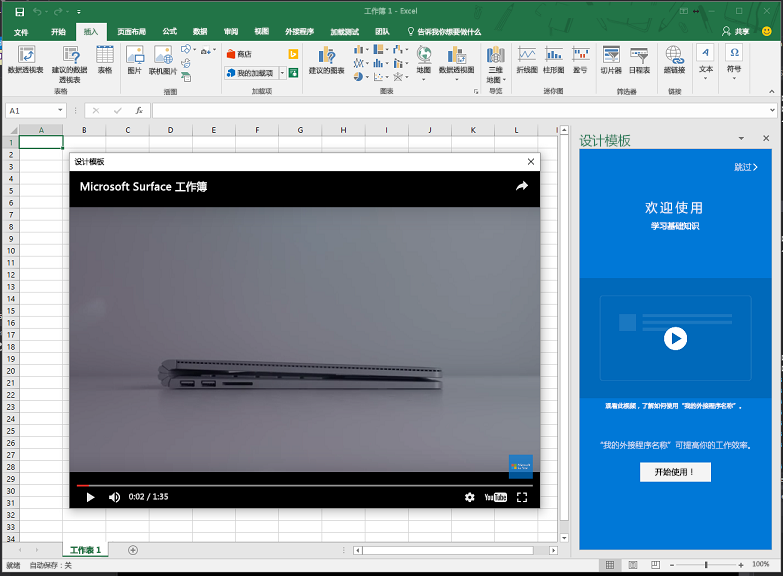
反馈
即将发布:在整个 2024 年,我们将逐步淘汰作为内容反馈机制的“GitHub 问题”,并将其取代为新的反馈系统。 有关详细信息,请参阅:https://aka.ms/ContentUserFeedback。
提交和查看相关反馈